Základní průvodce: Jak přidat vyzváněcí tóny do iPhone 12/XS (Max)
Někdy vás omrzí výchozí vyzváněcí tón pro iPhone a chcete do svého iPhone přidat vlastní vyzváněcí tóny. Přidání vlastních vyzváněcích tónů do nového iPhone 12/XS (Max) může být pro některé uživatele náročný úkol. Naštěstí existují různé způsoby, jak přidat vyzváněcí tóny do iPhone 12/XS (Max).
Zde vám řekneme, jak si můžete snadno přizpůsobit vyzváněcí tón a jak udělat vyzváněcí tón pro iPhone zajímavým a jedinečným.
Část 1: Jak přidat vyzváněcí tóny do iPhone 12/XS (Max) pomocí iTunes
Knihovna iTunes podporuje různé typy dat a také vám umožňuje vytvářet a přidávat vyzváněcí tóny do vašeho iPhone. Tento proces je složitý ve srovnání s jiným způsobem, který jsme zmínili v tomto článku. Protože přidání vyzváněcích tónů do iPhone trvá dlouho.
Postupujte podle níže uvedeného podrobného průvodce, jak přidat vyzváněcí tóny do iPhone 12/XS (Max) pomocí iTunes:
Krok 1: Nainstalujte do počítače nejnovější verzi iTunes, pokud není nainstalována. Poté vytvořte spojení mezi počítačem a iPhone pomocí kabelu USB.
Krok 2: Nyní, abyste do iPhone přidali vyzváněcí tón, musíte do iTunes přidat požadovanou hudbu nebo skladbu z počítače. Můžete to udělat buď přetažením hudby z počítače do iTunes nebo z iTunes, otevřete nabídku „Soubor“ a poté vyberte „Otevřít“ pro přidání hudby do knihovny iTunes.
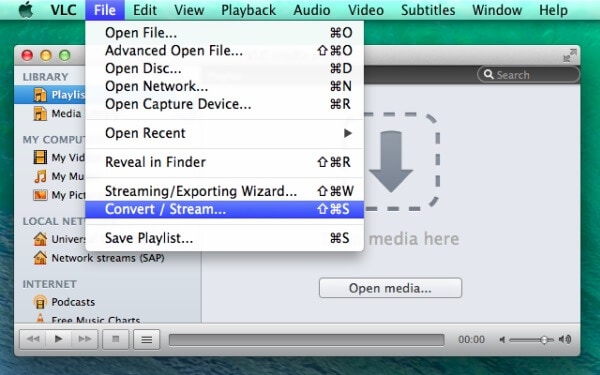
Krok 3: Jakmile najdete požadovanou skladbu v iTunes, a poté klikněte pravým tlačítkem myši na skladbu a vyberte ze seznamu „získat informace“.
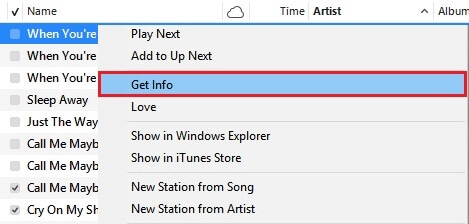
Krok 4: Poté přejděte do nabídky „Možnosti“, když se zobrazí okno nastavení, a změňte své skladby, jako je čas začátku a konce. Poté klepněte na „OK“.
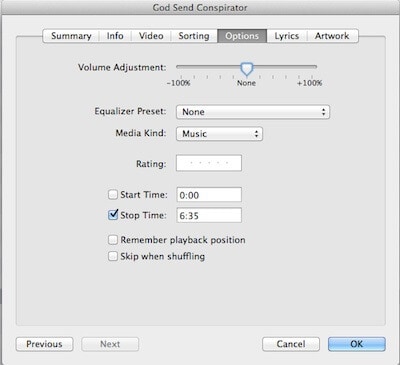
Krok 5: Nyní odstraňte duplicitní AAC verzi skladby. Vyberte skladbu a odstraňte její duplicitní verzi pomocí Control+ Click.
Krok 6: Nyní změňte typ souboru z .m4a na .m4r a vytvořte vyzváněcí tón. Poté vložte tento přejmenovaný soubor do své knihovny iTunes. Můžete to provést buď přetažením nebo otevřením souboru. Nakonec jej synchronizujte se zařízením iPhone, jak je znázorněno na obrázku.
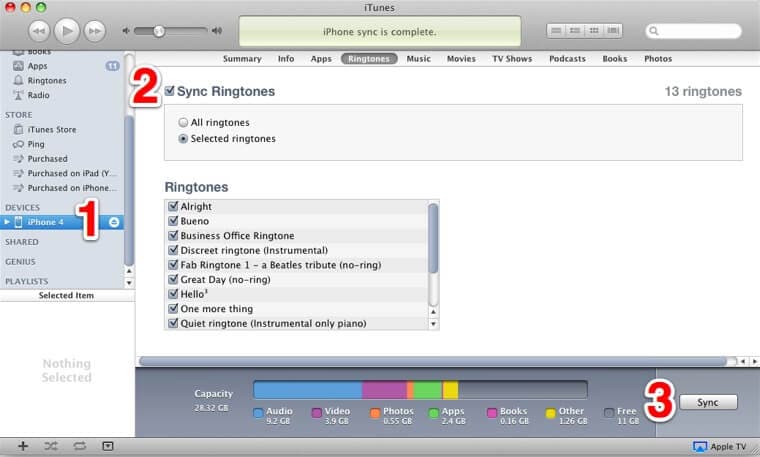
Část 2: Jak přidat vyzváněcí tóny do iPhone 12/XS (Max) bez iTunes
Projekt DrFoneTool – Správce telefonu program je jedním z nejvýkonnějších nástrojů pro přenos dat, který umožňuje uživatelům rychle a efektivně přidávat vyzváněcí tóny do iPhone 12/XS (Max) (a také přenos dat). Tento software lze stáhnout pro Windows i Mac. Jeho instalace je velmi snadná a má uživatelsky přívětivé rozhraní, které proces přenosu značně usnadňuje.

DrFoneTool – Správce telefonu (iOS)
Nejlepší alternativa k iTunes pro přidání vyzváněcích tónů do iPhone 12/XS (Max)
- Přenáší vyzváněcí tóny, obrázky, hudbu mezi PC (Mac) a telefony.
- Také přenáší všechny druhy dat, jako jsou SMS, aplikace, zprávy, kontakty mezi PC (Mac) a telefony.
- Plně kompatibilní se všemi nejnovějšími verzemi iOS a Android
 .
. - Přenáší soubory z iTunes do iPhone nebo dokonce Android
Postupujte podle níže uvedeného podrobného průvodce, jak přidat vyzváněcí tóny do iPhone 12/XS (Max) bez iTunes pomocí DrFoneTool:
Krok 1: Stáhněte si software DrFoneTool do počítače a poté jej spusťte. Poté ze všech modulů vyberte modul ‘Správce telefonu’.

Krok 2: Připojte svůj iPhone k počítači pomocí digitálního kabelu a vyberte typ mediálního souboru „Hudba“. Poté klikněte na ikonu Vyzváněcí tóny.

Krok 3: Nyní klepněte na ikonu „Přidat“ a poté vyberte buď „Přidat soubor“ nebo „Přidat složku“, abyste přidali vyzváněcí tóny, které již ve vašem počítači existují.

Krok 4: Po několika minutách budou vybrané vyzváněcí tóny přidány do vašeho iPhone.
Část 3: Jak přidat vlastní vyzváněcí tóny do iPhone 12/XS (Max)
Pokud si chcete vytvořit vlastní vyzváněcí tóny pro váš iPhone, pak vám DrFoneTool-PhoneManager pomůže vytvořit nebo přidat vlastní vyzváněcí tóny do vašeho iPhone. Je to jeden z úžasných a účinných nástrojů pro vytváření vlastních vyzváněcích tónů bez knihovny iTunes.
Postupujte podle níže uvedeného podrobného průvodce, jak přidat vlastní vyzváněcí tón do iPhone 12/XS (Max) pomocí softwaru DrFoneTool-PhoneManager:
Krok 1: Chcete-li zahájit proces, otevřete v počítači software DrFoneTool a poté připojte svůj iPhone k počítači pomocí digitálního kabelu.

Krok 2: Nyní vyberte typ souboru „Music“ z panelu nabídek a poté klikněte na ikonu „Ringtone Maker“, jak je znázorněno na obrázku.

Krok 3: Můžete také vybrat konkrétní skladbu z hudební sekce a poté na ni pravým tlačítkem myši vybrat Ringtone Maker, jak je znázorněno na obrázku.

Krok 4: Nyní můžete změnit nastavení vyzváněcího tónu, jako je čas začátku, čas konce a mnoho dalších. Můžete si také zobrazit náhled vyzváněcího tónu klepnutím na „Vyzváněcí tón“. Po provedení všech nezbytných nastavení uložte vyzváněcí tón do svého iPhone kliknutím na tlačítko „Uložit do zařízení“.

Část 4: Jak přidat zakoupené vyzváněcí tóny v nastavení
Do iPhonu můžete snadno přidat vyzváněcí tóny, které jste si již zakoupili. Dokonce si můžete zakoupit nové vyzváněcí tóny.
Postupujte podle níže uvedeného podrobného průvodce, jak stáhnout vyzváněcí tóny do iPhone 12/XS (Max) z možnosti nastavení:
Krok 1: Chcete-li zahájit proces, otevřete na svém iPhone nabídku „Nastavení“.
Krok 2: Poté přejděte na „Zvuky a haptika“. Poté klepněte na možnost „Vyzváněcí tón“, která je umístěna v horní části „Vzory zvuků a vibrací“.
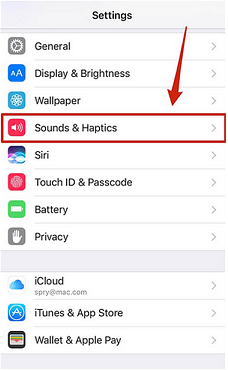
Krok 3: Nyní klikněte na „Stáhnout všechny zakoupené skladby“ a během několika minut začne znovu stahovat zakoupené vyzváněcí tóny. Po dokončení procesu budou pro váš iPhone k dispozici zakoupené vyzváněcí tóny.
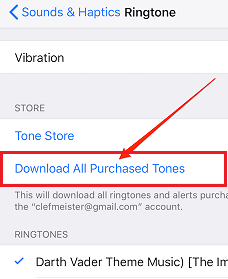
Krok 4: Pokud si chcete zakoupit více vyzváněcích tónů, můžete je zakoupit kliknutím na „Tone Store“. Přenese vás do aplikace iTunes Store, kde uvidíte slavné vyzváněcí tóny, které si můžete zakoupit.
závěr
V této příručce jsme zmínili nejlepší způsoby, jak přidat vyzváněcí tóny do iPhone 12/XS (Max) s nebo bez iTunes. Nyní můžete snadno učinit vyzváněcí tón vašeho iPhone efektivním a interaktivním pomocí úžasného nástroje, jako je DrFoneTool – Phone Manager.
poslední články

